- Arvestades, et need võivad võtta palju salvestusruumi, peaksite ajutisi faile Windows 11-s pidevalt kustutama.
- Saate seda hõlpsalt teha menüü Süsteemi sätted kaudu.
- Kettapuhastus aitab teil kustutada ka Windows 11 ajutised failid.
![Ajutiste failide kustutamine operatsioonisüsteemis Windows 11 [täielik juhend]](/f/6e6d4459e8c98d45fba1321e0c88b8ba.jpg)
XINSTALLIMINE Klõpsates ALLALAADIMISE FAILIL
See tarkvara parandab levinud arvutivead, kaitseb teid failide kadumise, pahavara ja riistvaratõrgete eest ning optimeerib teie arvuti maksimaalse jõudluse saavutamiseks. Parandage arvutiprobleemid ja eemaldage viirused kohe kolme lihtsa sammuga.
- Laadige alla Restoro PC Repair Tool mis on kaasas patenteeritud tehnoloogiatega (patent olemas siin).
- Klõpsake Alusta skannimist et leida Windowsi probleeme, mis võivad arvutiprobleeme põhjustada.
- Klõpsake Parandage kõik arvuti turvalisust ja jõudlust mõjutavate probleemide lahendamiseks
- Restoro on alla laadinud 0 lugejad sel kuul.
Teie operatsioonisüsteem peab salvestama palju faile, mis on paigutatud erinevatesse kaustadesse. Kuid mõned neist failidest ei ole lingitud ühegi kriitilise protsessiga.
Lisaks võib teie operatsioonisüsteem saada ajutisi faile muu hulgas rakenduste andmetest, vealogidest ja andmetest, sirvimisandmetest, aknavärskendustest ja installifailidest.
Pidage meeles, et need hõivavad teie arvutis ruumi ja tõenäosus, et te neid kunagi kasutate, on sünge.
Süsteemi jõudluse suurendamiseks ja tõhusa toimimise tagamiseks on soovitatav neid perioodiliselt tühjendada. Nendes tingimustes pakub tänane artikkel väärtuslikke võimalusi ajutiste failide kustutamiseks Windows 11-s.
Neile, kellel on salvestusruum otsa saamas ja see on hakanud mõjutama süsteemi jõudlust, on meie juhendil kindlasti palju muutusi.
Millised on kõige levinumad ajutised failid?
Ajutiste failide näiteid on mitu, kuid oleme loetletud kõige levinumad tüübid.
- Windows Update'i puhastamine – Need failid on seotud eelmiste Windowsi värskendustega. Need salvestatakse teie süsteemi juhuks, kui soovite naasta eelmisele versioonile. Kui aga praegune OS-i versioon töötab hästi, võite salvestusruumi vabastamiseks need kustutada.
- Logifailide uuendamine – LOF-failid ilmuvad Windowsi uuendamisel. Neid kasutatakse hoolduse või paigaldamise käigus tekkinud probleemide tuvastamiseks ja tõrkeotsinguks.
- Ajutised failid – Me nimetame neid nendeks loodud rakenduste poolt ülesande täitmisel. Üldiselt kustutavad rakendused need failid vaikimisi. Siiski võib juhtuda, et seda ei kustutata automaatselt, nii et saate seda käsitsi teha.
- Ajutised Interneti-failid – See kategooria viitab vahemällu failid veebisaitidele, millele Microsoft Edge'is juurde pääsete. Ajutised Interneti-failid aitavad teie brauseril veebisaite järgmisel korral kiiremini laadida. Saate need kustutada. Kuid brauser loob need uuesti järgmisel korral, kui veebisaiti külastate. Samuti pidage meeles, et nende failide kustutamine võib teie sirvimiskiirust kahjustada. Pange tähele, et ka teil on see lubatud reset ajutiste Interneti-failide asukoht vaikimisi.
- Pisipildid – Need toetavad teie süsteemi erinevate salvestatud piltide, videote ja dokumentide pisipiltide kiireks laadimiseks. Kuna Windows loob vajaduse korral automaatselt uued, on nende kustutamine alati ohutu.
- Seadme draiveri paketid – Viimane kategooria viitab draiverite koopiatele, mis olid teie süsteemi varem installitud. Saate need kustutada ja mitte muretseda praegu installitud draiverite mõjutamise pärast.
Kuidas saan Windows 11-s ajutisi faile kustutada?
1. Kasutage menüüd Seaded
- Lööge Windows võti, seejärel avage Seaded menüü.

- Valige Süsteem jaotisesse, seejärel navigeerige Säilitamine.

- Klõpsake nuppu Ajutised failid osa.

- Märkige kõik failid, mida soovite kustutada, ja seejärel klõpsake nuppu Eemalda failid nuppu.

2. Proovige kettapuhastust
- Vajutage nuppu Windowsi võti, seejärel tippige Ketta puhastamineja avage see.
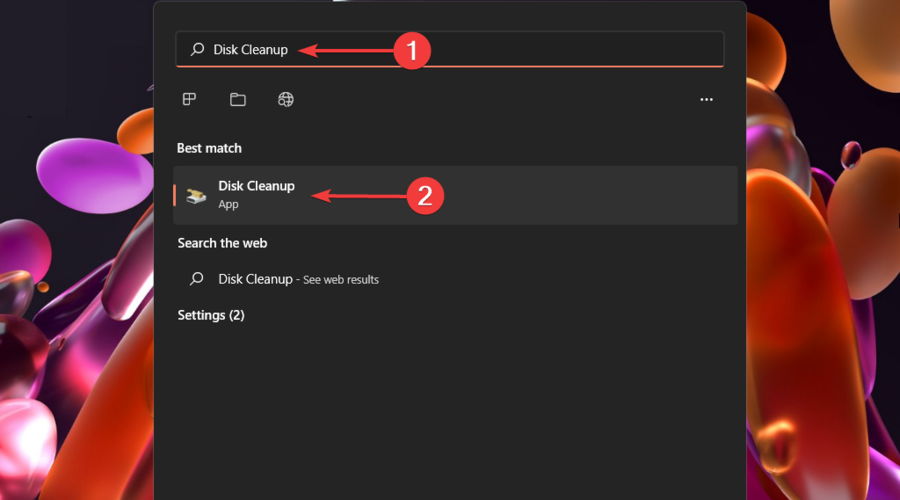
- Märkige failid, mida soovite kustutada, ja seejärel klõpsake nuppu Okei.

- Võite ka valida Puhastage süsteemifailid.
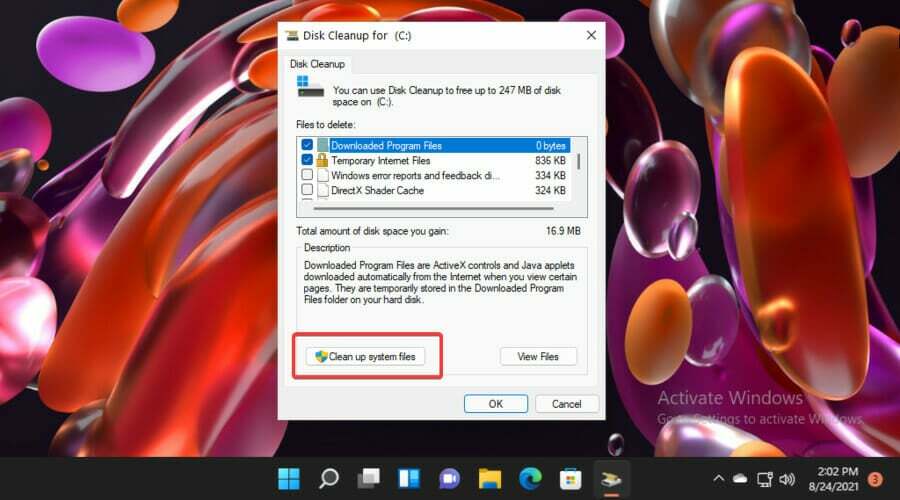
- Märkige failid, mida soovite kustutada, ja seejärel klõpsake nuppu Okei.

- Muudatuste kinnitamiseks klõpsake nuppu Kustuta failid nuppu.

Nagu arvatavasti ennustasite, on kettapuhastus Windowsi sisseehitatud utiliit, mis võimaldab teil salvestusruumi tühjendada, eemaldades mittevajalikud ajutised failid.
Eksperdi nõuanne: Mõnda arvutiprobleemi on raske lahendada, eriti kui tegemist on rikutud hoidlate või puuduvate Windowsi failidega. Kui teil on probleeme vea parandamisega, võib teie süsteem olla osaliselt katki. Soovitame installida Restoro – tööriista, mis skannib teie masina ja tuvastab vea.
Kliki siia allalaadimiseks ja parandamise alustamiseks.
Pidage seda meeles te ei riski kettapuhastusega allalaadimiste kustutamisega. Vaadake, kuidas see võimalik on, proovides meie spetsiaalset artiklit.
3. Kustutage failid Temp-kaustast
3.1 File Exploreriga
- Kasutage järgmist kiirklahvi: Windows + R.
- Aastal Käivita dialoog kast, tüüp %temp%, seejärel klõpsake Okei.

- Valige failid, mida soovite kustutada, seejärel klõpsake nuppu Kustuta ikoon, märgitud kui a prügikast.

3.2 Käsureaga
- Vajutage nuppu Windows võti, tüüp cmd, seejärel valige Käivitage administraatorina.

- Kopeerige ja kleepige järgmine käsk, seejärel vajutage nuppu Sisenema võti:
del /q/f/s %TEMP%\* - Nüüd kustutatakse kõik ajutised failid, mis ei vaja täiendavaid õigusi.
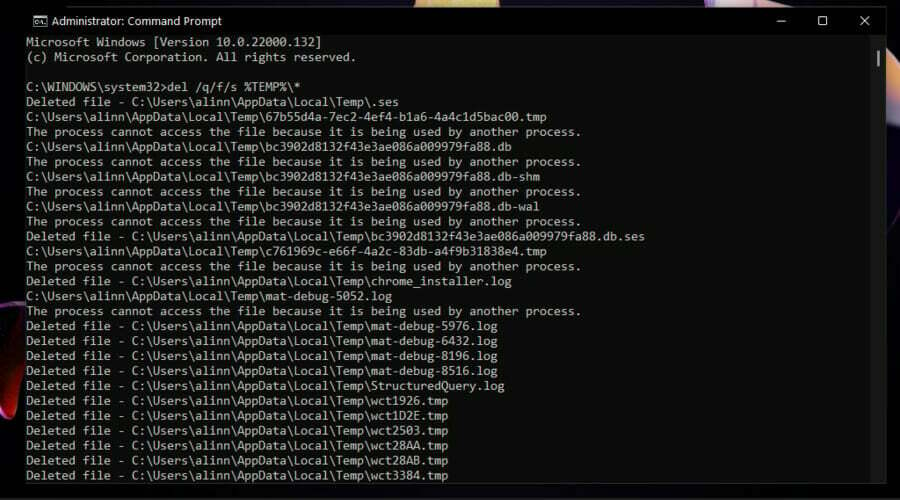
Need kaks võimalust toetavad failide kustutamist kaustas Temp. Mõelge esimesele käsitsi esitusele, samal ajal kui käsuviip loob automaatsema tulemuse.
Vaadake, kuidas ajutisi faile automaatselt kustutada
- Navigeerige lehele Säilitamine lehelt Windowsi sätete menüü.
- Vaata Storage Sense jaotises, seejärel veenduge, et lülitusnupp oleks sisse lülitatud Peal.

- Nüüd klõpsake nuppu Storage Sense jaotist erinevate valikute kohandamiseks.
- Avanenud aknas, all Konfigureerige puhastusgraafikud, valige iga jaotise rippmenüüd, seejärel valige soovitud valikud.

Storage Sense esindab Windowsi funktsiooni, mis kustutab automaatselt teie arvutist ajutised failid. Saate konfigureerida Storage Sense'i sätteid vastavalt oma vajadustele ja vajadustele.
Pärast Storage Sense'i konfigureerimist puhastatakse teie ajutised failid teie süsteemis automaatselt vastavalt määratud ajakavale.
Seda tüüpi failide kustutamisel toetavad teid ka mitmed tööriistad ja enamik neist on saadaval aadressil Microsofti pood.
Niisiis, nagu näete, on Windows 11 ajutistest failidest vabanemiseks mitu lihtsat lahendust. Enamasti on see toiming ohutu ja isegi soovitatav. Siiski peaksite valima ainult need, mis mõjutavad teie arvuti jõudlust.
Kuna on oluline omada oma süsteemi tegevusest selget ülevaadet, soovitame kontrollida ka mõningaid võimalusi vaadake peidetud kaustu ja faile opsüsteemis Windows 11.
Täiendavate küsimuste või mõtete korral jätke kommentaar allolevasse jaotisesse.
 Kas teil on endiselt probleeme?Parandage need selle tööriistaga:
Kas teil on endiselt probleeme?Parandage need selle tööriistaga:
- Laadige alla see arvuti parandamise tööriist hinnatud saidil TrustPilot.com suurepäraseks (allalaadimine algab sellelt lehelt).
- Klõpsake Alusta skannimist et leida Windowsi probleeme, mis võivad arvutiprobleeme põhjustada.
- Klõpsake Parandage kõik Patenteeritud tehnoloogiatega seotud probleemide lahendamiseks (Eksklusiivne allahindlus meie lugejatele).
Restoro on alla laadinud 0 lugejad sel kuul.


